RGB ja CMYK ovat eri värimalleja digitaalisiin näyttöihin ja tulostukseen. Tämä viesti tarjoaa kattavat tiedot RGB vs. CMYK, tutkia niiden eroja ja missä niitä voi käyttää. Tämän lisäksi esittelemme menetelmiä RGB:n muuttamiseksi CMYK:ksi ja CMYK:n RGB:ksi. Hyppääkäämme sisään ja tutkikaa värimallien maailmaa ilman pitkiä puheita!
Osa 1: RGB vs. CMYK – RGB:n ja CMYK:n ero
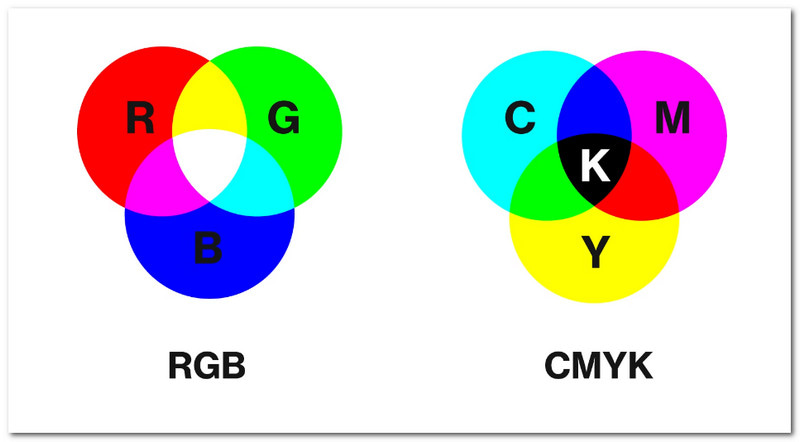
Aloitetaan tietämällä ero RGB:n ja CMYK:n välillä. RGB ja CMYK ovat digitaalisessa kuvantamisessa käytettäviä värimalleja. Ne palvelevat kuitenkin eri tarkoituksia ja on optimoitu eri medioille.
RGB:tä käytetään yleisesti näytöissä, kuten tietokonenäytöissä ja televisioissa. Se käyttää punaista, vihreää ja sinistä värien tekemiseen sekoittamalla valoa. Toisaalta CMYK on tulostamiseen, kuten kirjoihin tai julisteisiin. Se käyttää syaania, magentaa, keltaista ja mustaa mustetta värien luomiseen poistamalla valkoisen taustan.
Suuri ero on siinä, missä niitä käytetään: RGB näytöille, koska se sekoittaa valoa, ja CMYK tulostukseen, koska se poistaa värit musteella.
Osa 2: Milloin sinun pitäisi valita RGB tai CMYK
Sinun tulee valita RGB, kun käsittelet mitä tahansa näytöllä näkyvää, kuten verkkosivustoja, digitaalista taidetta tai videoita. RGB on värimalli, jota käytetään näytöissä, kuten tietokonenäytöissä, televisioissa ja älypuhelimissa. Se sopii näihin, koska se sisältää valoa värejä luomaan, joten näytöt toimivat näin.
Sinun tulee valita CMYK, kun luot jotain tulostettavaa, kuten julisteita, kirjoja, lentolehtisiä jne. Sitä käytetään yleisesti tulostuksessa, koska se on optimoitu musteelle paperille. Joten CMYK on paras valinta, kun työsi tulostetaan paperille.
Osa 3: Kuinka muuntaa RGB CMYK:ksi / Muunna CMYK RGB:ksi
1.Kuinka muuntaa RGB:n CMYK:ksi Photoshopin avulla
Photoshop on laajalti käytetty ohjelma digitaalisten kuvien muokkaamiseen ja hienosäätöön. Siinä on myös ominaisuus, jonka avulla voit muuntaa väritilasta toiseen, kuten RGB:stä CMYK-muotoon. Sen avulla voit myös säätää asetuksia, kuten väriprofiileja ja renderöintitavoitteita, jotta voit hallita tarkasti muunnosprosessia. Photoshop voi todellakin auttaa sinua hienosäätämään värejä ja optimoimaan kuvat tulostettaviksi.
Vaihe 1Suorita ensin Photoshop ja avaa RGB-tiedosto, jonka haluat muuntaa CMYK-muotoon.
Vaihe 2Suuntaa kohteeseen Muokata valikko ja valitse Muunna profiiliksi. Valitse sitten CMYK kuin profiili osoitteesta Kohde Tilavaihtoehdot. Valitse eri CMYK-profiileista tarpeisiisi sopiva. Muista säilyttää muut asetukset ennallaan.
Vaihe 3Kun olet selvittänyt, napsauta Tallenna nimellä ja anna CMYK-versiollesi uusi nimi välttääksesi alkuperäisen tiedoston korvaamisen.
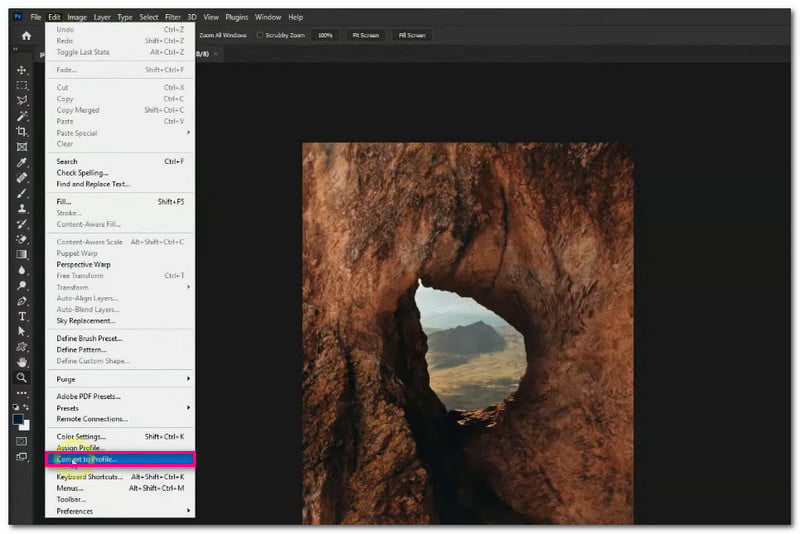
2.Kuinka muuntaa CMYK RGB:ksi Illustratorin avulla
Illustrator on monipuolinen ohjelma vektorigrafiikan, kuvien ja muiden tekemiseen. Kyse ei kuitenkaan ole vain taiteen luomisesta, vaan myös kätevästä ohjelmasta värien ja väritilojen hallintaan.
Vaikuttava osa on, että se tarjoaa erilaisia menetelmiä CMYK:n muuntamiseksi RGB:ksi käyttämällä asiakirjan ja väripaneelin väritiloja. Voit joko muuttaa väritilan asetuksia tai hienosäätää värejä. Älä huoli! Prosessi on helppo seurata, eikä se hämmennä sinua, mikä on täydellinen ensikertalaisille.
Vaihe 1Suorita ensin Illustrator ja avaa CMYK-tiedosto, jonka haluat muuntaa RGB:ksi.
Vaihe 2Navigoi kohtaan Tiedosto valikosta, valitse Asiakirjan väritila avattavasta valikosta ja valitse sitten RGB väri käytettävissä olevista vaihtoehdoista.
Vaihe 3Kun olet valinnut RGB-väritilan, tallenna tiedosto säilyttääksesi muutokset. Voit tehdä sen napsauttamalla Tiedosto valikko uudelleen ja valitse Tallentaa tai Tallenna nimellä.
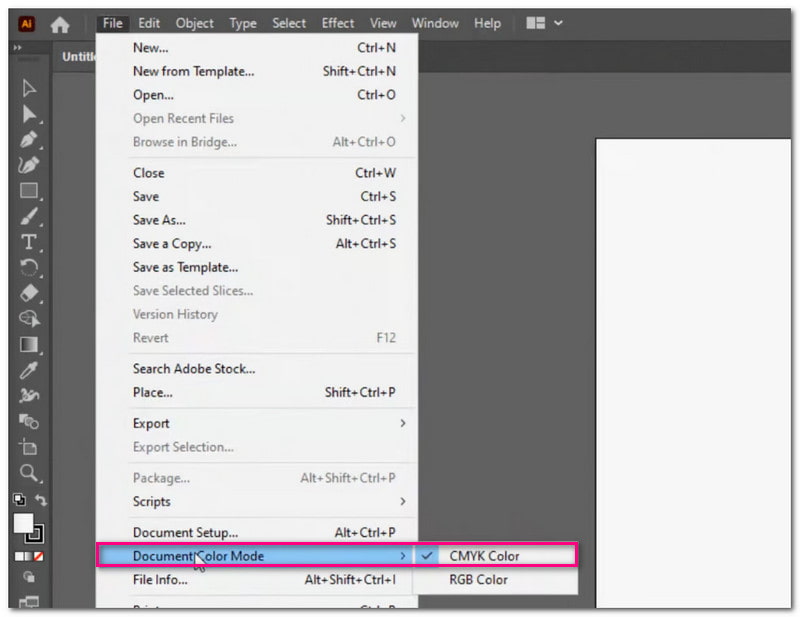
Bonus: Paras tapa laadukkaaseen CMYK-valokuviin tulostukseen
Alusta, joka käyttää huippuluokan tekoälytekniikkaa parantamaan CMYK-kuviesi selkeyttä ja resoluutiota. AVAide Image Upscaler. Sillä ei ole väliä, sisältääkö kuvasi ihmisiä, tuotteita, eläimiä, autoja vai grafiikkaa. Se varmistaa, että valokuvasi ovat selkeitä, teräviä ja valmiita korkealaatuiseen tulostukseen.
AVAide Image Upscaler voi automaattisesti havaita ja korjata kohinan, epäterävyyden ja pikselöitymisongelmat. Se kattaa, onko sinulla epäselviä kuvia, matalaresoluutioisia kuvia tai pikselöityä grafiikkaa. Se tarjoaa myös yhden napsautuksen suurennusvaihtoehdon, jonka avulla voit suurentaa valokuvasi 2× jopa 8×. Lisäksi AVAide Image Upscaler on vapaasti käytettävissä, eikä se upota vesileimaa skaalattuihin valokuviin. Joten kannattaa kokeilla, jos haluat skaalata CMYK-kuvia tulostustarkoituksiin.
Vaihe 1Aloita avaamalla AVAide Image Converter verkkoselaimella.
Vaihe 2Klikkaa Valitse valokuva -painiketta ladataksesi CMYK-kuvasi. Jos käsittelet useita CMYK-valokuvia ja haluat skaalata niitä välittömästi, valitse Lataa valokuvat erissä vaihtoehto.
Vaihe 3Alkuperäinen CMYK-valokuva näkyy vasemmassa esikatselunäytössä ja skaalattu CMYK-valokuva näytetään oikeanpuoleisessa esikatselunäytössä.
Aseta kohdistin tietylle alueelle nähdäksesi eron alkuperäisen ja tulostetun valokuvan välillä ja nähdäksesi yksityiskohdat zoomaustilassa. Voit nähdä, että tulostekuvassa on parempi selkeys ja terävyys kuin alkuperäisessä.
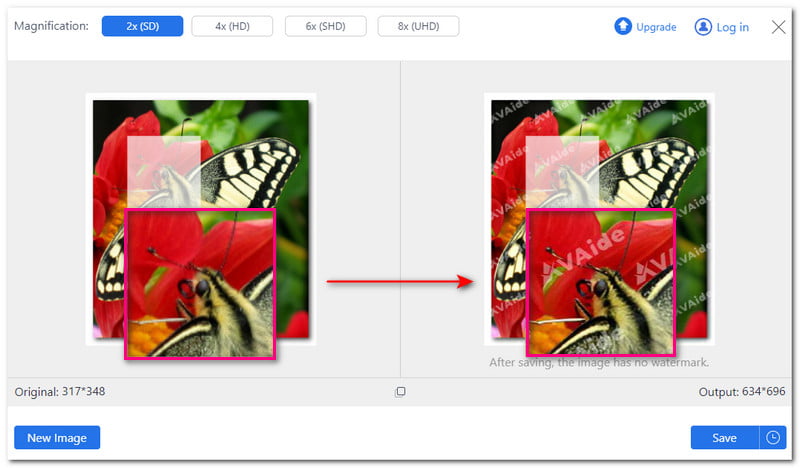
Vaihe 4Navigoi kohtaan Suurennus vaihtoehto ja valitse jokin 2×, 4×, 6× tai 8× jos haluat suurentaa CMYK-kuvaasi. Pikselimitta muuttuu, mitä korkeamman suurennustason valitset.
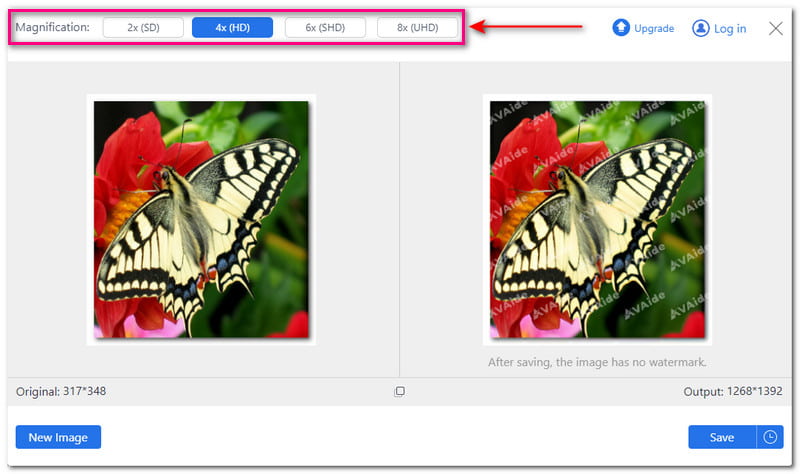
Vaihe 5Kun olet tyytyväinen tulokseen ja jos se on tarpeeksi hyvä tulostettavaksi, napsauta Tallentaa -painiketta. Älä välitä vesileimasta; se poistetaan automaattisesti, kun tallennat tulosteen.
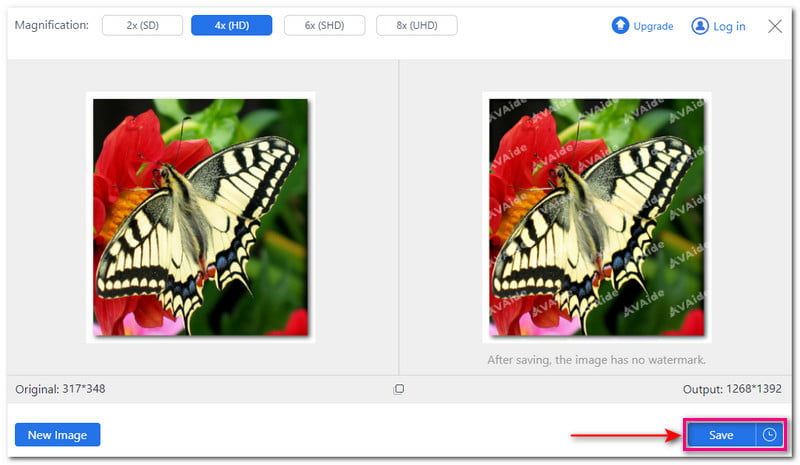
Osa 4: Usein kysytyt kysymykset RGB:stä vs. CMYK:stä
Mitä tapahtuu, jos tulostan RGB-valokuvan muuntamatta CMYK-muotoon?
Näet odottamattomia muutoksia kirkkaudessa tai sävyssä, ja värit näyttävät erilaisilta, kun tulostat RGB-valokuvan.
Miksi RGB:ssä on enemmän värejä kuin CMYK:ssä?
CMYK, kun värejä sekoitetaan, ne imevät valoa tehden väreistä tummempia kirkkaiden sijaan. Se eroaa RGB:stä, jossa värejä lisätään kirkkaampien sävyjen saamiseksi.
Ovatko värit samat CMYK-muunnoksen jälkeen?
Kirkkaat tai neonvärit näyttävät himmeämmiltä, kun ne muunnetaan CMYK-väreiksi, koska CMYK:n kirjo on pienempi kuin RGB:n.
Vaikuttaako kuvan laatu, kun muunnat RGB:n CMYK-muotoon?
Ei! Kuvan laatu riippuu enemmän resoluutiosta ja tiedostomuodosta kuin väritilasta.
Mitkä ovat ne RGB-värit, jotka eivät muunnu hyvin CMYK-väreiksi?
Jotkut standardi RGB-värit, jotka eivät muunnu hyvin CMYK-väreiksi, ovat neon- ja kirkkaita värejä, kuten sähkösininen ja vihreä.
Käyttämällä an RGB-CMYK-muunnin auttaa varmistamaan, että valokuvasi näyttävät samalta tulostettuina tarkkojen värien ja laadun kanssa. Jos haluat muuntaa CMYK-kuvasi tulostustarkoituksiin, voit luottaa AVAide Image Converteriin. Se on kätevä alusta, joka parantaa CMYK-valokuviesi laatua – se voi tehdä niistä selkeämpiä ja terävämpiä tulostettaessa!

Tekoälyteknologiamme parantaa automaattisesti kuviesi laatua, poistaa kohinaa ja korjaa epäselvät kuvat verkossa.
KOKEILE NYT



